win10ie自动跳转edge取消 W10系统如何阻止IE浏览器自动跳转EDGE浏览器
更新时间:2023-09-01 14:51:06作者:jiang
win10ie自动跳转edge取消,随着Windows 10操作系统的推广,许多用户反映遇到了一个令人困扰的问题:当使用IE浏览器访问网页时,系统会自动将网页跳转到EDGE浏览器,这种自动跳转不仅给用户带来了不便,还可能导致一些兼容性问题。面对这一情况,我们应该如何阻止IE浏览器自动跳转至EDGE浏览器呢?本文将为您介绍几种简单的方法来解决这一问题。
步骤如下:
1.首先打开IE浏览器,点击右上角的齿轮按钮选择Internet设置;
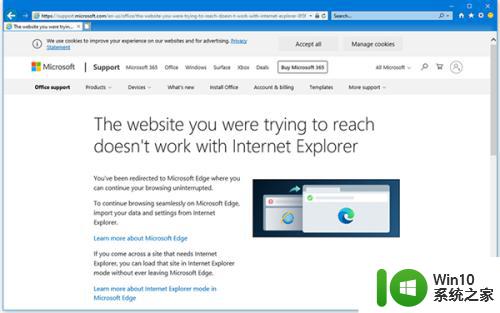
2.打开Internet设置后里点击高级然后向下滚动到浏览;
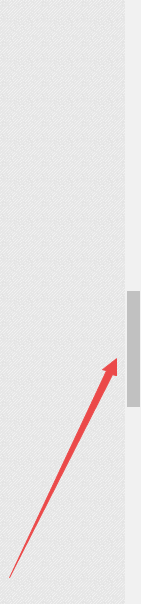
3.在浏览选项里找到启用第三方浏览器扩展选项,该选项默认开启。当我们将其取消勾选再保存即可阻止自动跳转。
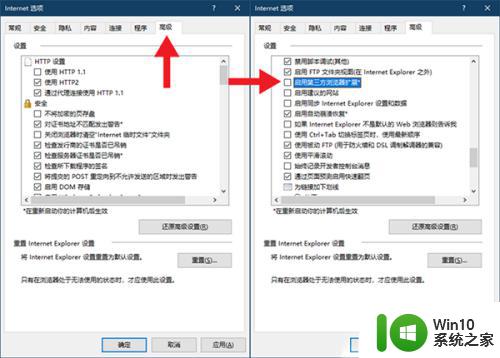
以上是取消win10ie自动跳转edge的所有步骤,如果您有任何疑问,请参考小编提供的步骤进行操作,希望对您有所帮助,如有需要,请随时联系我们。
win10ie自动跳转edge取消 W10系统如何阻止IE浏览器自动跳转EDGE浏览器相关教程
- win10ie自动跳转到edge怎么取消 W10系统如何禁止IE浏览器自动跳转至EDGE浏览器
- win10禁止打开ie浏览器就跳转到edge浏览器的方法 如何阻止IE页面自动跳转到EDGE浏览器
- win10打开ie浏览器会自动跳转成edge的解决方法 win10打开ie浏览器自动跳转成edge如何取消
- ie自动跳转edge怎么取消win10 win10如何取消IE浏览器跳转Edge浏览器
- win10打开Edge浏览器自动跳转到百度的解决方法 win10打开Edge浏览器自动跳转到百度怎么回事
- win10ie自动换成edge怎么办 win10ie浏览器自动变成edge如何修复
- win10默认浏览器设置edge但是还是出现ie如何解决 win10默认浏览器设置edge却总是跳转到ie怎么办
- 如何阻止ie浏览器自动打开 win10开机自动打开ie关闭方法
- 电脑笔记本window10浏览器打开是qq导航怎么办 电脑笔记本window10浏览器打开后自动跳转qq导航怎么取消
- win10自带edge浏览器打开就消失如何解决 win10自带edge浏览器打开后自动关闭的解决方法
- win10能用edge浏览器吗 Win10如何将默认Edge浏览器切换成IE
- win10卸载edge浏览器的步骤 怎么卸载win10自带edge浏览器
- 蜘蛛侠:暗影之网win10无法运行解决方法 蜘蛛侠暗影之网win10闪退解决方法
- win10玩只狼:影逝二度游戏卡顿什么原因 win10玩只狼:影逝二度游戏卡顿的处理方法 win10只狼影逝二度游戏卡顿解决方法
- 《极品飞车13:变速》win10无法启动解决方法 极品飞车13变速win10闪退解决方法
- win10桌面图标设置没有权限访问如何处理 Win10桌面图标权限访问被拒绝怎么办
win10系统教程推荐
- 1 蜘蛛侠:暗影之网win10无法运行解决方法 蜘蛛侠暗影之网win10闪退解决方法
- 2 win10桌面图标设置没有权限访问如何处理 Win10桌面图标权限访问被拒绝怎么办
- 3 win10关闭个人信息收集的最佳方法 如何在win10中关闭个人信息收集
- 4 英雄联盟win10无法初始化图像设备怎么办 英雄联盟win10启动黑屏怎么解决
- 5 win10需要来自system权限才能删除解决方法 Win10删除文件需要管理员权限解决方法
- 6 win10电脑查看激活密码的快捷方法 win10电脑激活密码查看方法
- 7 win10平板模式怎么切换电脑模式快捷键 win10平板模式如何切换至电脑模式
- 8 win10 usb无法识别鼠标无法操作如何修复 Win10 USB接口无法识别鼠标怎么办
- 9 笔记本电脑win10更新后开机黑屏很久才有画面如何修复 win10更新后笔记本电脑开机黑屏怎么办
- 10 电脑w10设备管理器里没有蓝牙怎么办 电脑w10蓝牙设备管理器找不到
win10系统推荐
- 1 番茄家园ghost win10 32位官方最新版下载v2023.12
- 2 萝卜家园ghost win10 32位安装稳定版下载v2023.12
- 3 电脑公司ghost win10 64位专业免激活版v2023.12
- 4 番茄家园ghost win10 32位旗舰破解版v2023.12
- 5 索尼笔记本ghost win10 64位原版正式版v2023.12
- 6 系统之家ghost win10 64位u盘家庭版v2023.12
- 7 电脑公司ghost win10 64位官方破解版v2023.12
- 8 系统之家windows10 64位原版安装版v2023.12
- 9 深度技术ghost win10 64位极速稳定版v2023.12
- 10 雨林木风ghost win10 64位专业旗舰版v2023.12